Apache Maven 是一種廣泛使用的建置自動化和專案管理工具,主要用於 Java 開發。它透過使用標準化專案結構以及程式庫和插件的中央儲存庫,簡化了 Java 專案的建置、打包和依賴關係管理過程。 Apache Maven 簡化專案工作流程的能力使其成為開發大型 Java 應用程式的重要工具。
在 Ubuntu 24.04、22.04 或 20.04 上,您可以透過兩種主要方法安裝 Apache Maven。第一種方法是使用 Ubuntu 預設儲存庫,它提供適合大多數使用者的穩定且簡單的安裝。或者,對於需要最新版本或特定版本 Maven 的用戶,您可以從來源存檔手動下載並安裝 Maven。本指南將引導您完成這兩種安裝方法,以便您選擇最適合您的開發需求的選項。
方法一:透過APT終端機指令安裝Apache Maven
安裝 Apache Maven 之前更新 Ubuntu 系統
在我們深入安裝過程之前,確保您的 Ubuntu 系統是最新的至關重要。此步驟有助於避免潛在的衝突,並確保您擁有最新的安全修補程式和系統改進。要更新系統,您需要在終端機中執行以下命令:
sudo apt update && sudo apt upgrade這個命令做了兩件事。 sudo apt update 更新需要升級的軟體包以及剛到達儲存庫的新軟體包的升級軟體包清單。
透過 APT 指令安裝 Apache Maven
系統更新後,您現在可以安裝 Apache Maven。如前所述,Ubuntu 在其預設儲存庫中包含 Apache Maven,從而簡化了安裝過程。若要安裝 Apache Maven,請執行下列命令:
sudo apt install maven該命令告訴 APT 安裝 Maven 軟體包。 sudo 前綴確保指令以系統範圍安裝所需的超級使用者權限運作。
透過 APT 驗證 Apache Maven 安裝
安裝後,請驗證您是否正確安裝了 Apache Maven 並檢查其版本。此步驟可確保安裝過程順利並確認您擁有適當的 Maven 版本。若要驗證安裝並確定版本,請使用以下命令:
mvn -version此命令要求 Maven 顯示其版本號,這應該輸出有關已安裝的 Maven 版本的資訊。
方法2:透過原始碼安裝Apache Maven
第 1 步:安裝預設 Java 開發工具包 (JDK)
首先,要透過來源存檔在 Ubuntu 上安裝 Apache Maven,請確保您的 Ubuntu 系統上安裝了 Java。 Apache Maven 需要 Java 才能運作。使用以下命令在 Ubuntu 上安裝預設 JDK:
sudo apt install default-jdk -y此指令指示 APT 安裝 default-jdk 軟體包。 -y 標誌會自動確認安裝,使您無需手動批准它。
下載 Apache Maven 存檔
安裝 Java 後,我們現在可以下載 Apache Maven 檔案。為此,我們將使用 wget 命令,這是一個用於從網路非互動式下載檔案的實用程式。
要查找最新版本的 Apache Maven,您可以訪問 Apache Maven 下載頁面。為了本指南的目的,我們假設最新版本是 3.9.2。若要下載此版本,請使用以下命令:
wget https://dlcdn.apache.org/maven/maven-3/3.9.2/binaries/apache-maven-3.9.2-bin.tar.gz注意:上面的命令是一個示例,請確保您獲得最新版本的鏈接,因為複製上面的命令將為您提供過時的版本。
提取 Apache Maven 存檔
下載 Apache Maven 存檔後,我們需要解壓縮它。我們將把存檔解壓縮到 /opt/ 目錄,這是用於儲存可選或附加軟體的標準目錄。若要提取存檔,請使用以下命令:
sudo tar xzf apache-maven-3.9.2-bin.tar.gz -C /opt/此命令使用 tar 實用程式來提取存檔。 -xzf 標誌告訴 tar 提取 (-x) gzip 壓縮 (-z) 文件,-C 標誌指定提取的目標目錄。
cd /opt/建立指向 Apache Maven 目錄的符號鏈接
提取存檔後,我們將建立一個指向 Apache Maven 目錄的符號連結。此步驟是可選的,但建議您執行此步驟,以便您更方便地引用目錄。要建立符號鏈接,請使用以下命令:
sudo ln -s apache-maven-3.9.2 maven該命令創建一個名為的符號鏈接 maven 指向 apache-maven-3.9.2 目錄。
設定 Apache Maven 環境
接下來,我們必須透過定義一些環境變數來設定 Apache Maven 環境。我們將在 /etc/profile.d/ 目錄中建立一個新的腳本文件,該目錄是用於新增設定環境變數的腳本的標準目錄。若要建立腳本文件,請使用以下命令:
sudo nano /etc/profile.d/maven.sh此命令在 nano 文字編輯器中開啟一個名為 maven.sh 的新檔案。在此文件中,新增以下行:
export M2_HOME=/opt/maven
export PATH=${M2_HOME}/bin:${PATH}這些行定義了兩個環境變數:M2_HOME(指向 Apache Maven 目錄)和 PATH(包括 Apache Maven 二進位檔案的路徑)。若要儲存檔案並退出編輯器,請按 CTRL+O,然後按 CTRL+X。
或者,我們可以使用 echo 指令和 sudo tee 指令來實現此目的。 echo 指令將產生必要的行,而 sudo tee 會將這些行寫入檔案。您可以這樣做:
echo -e "export M2_HOME=/opt/maven\nexport PATH=\${M2_HOME}/bin:\${PATH}" | sudo tee /etc/profile.d/maven.sh該命令執行以下操作:
- echo -e 指令可以解釋反斜線轉義並產生要新增到檔案中的行。
- | 的 | (pipe) 取得左側命令的輸出,並將其用作右側命令的輸入。
- sudo tee /etc/profile.d/maven.sh 指令將從 echo 指令接收到的輸入寫入檔案 /etc/profile.d/maven.sh。 tee 指令與 sudo 結合使用來寫入 root 使用者擁有的檔案。
此命令有效地建立具有必要環境變數的 maven.sh 文件,而無需手動開啟和編輯該文件。
啟用 Apache Maven 環境
定義了環境變數後,我們需要啟用它們。我們將透過取得剛剛建立的腳本檔案來完成此操作。取得腳本文件意味著在目前 shell 中執行該文件,這允許環境變數在目前會話中可用。若要取得腳本文件,請使用以下命令:
source /etc/profile.d/maven.sh該命令在目前 shell 中讀取並執行 maven.sh 檔案。 「source 指令」是一個 shell 內建指令,它從目前 shell 環境中指定為其參數的檔案中讀取並執行指令。
驗證 Apache Maven 安裝
設定 Apache Maven 環境後,驗證設定是否正確是一個很好的做法。和以前一樣,檢查已安裝的 Apache Maven 版本以確認安裝。使用以下命令:
mvn -version該命令將顯示有關已安裝的 Apache Maven 版本的資訊。如果您正確配置了所有內容,版本號碼應與您下載的版本相對應。

建立並測試 Maven 專案(可選)
建立一個新的 Maven 項目
建立 Maven 專案的第一步是產生新的結構。 Maven 為此提供了一個命令,該命令使用預設的 pom.xml 檔案(專案物件模型檔案)建立一個新的目錄結構,這是 Maven 中的基本工作單元。
若要建立新的 Maven 項目,請導航至要建立項目的目錄並執行下列命令:
mvn archetype:generate -DgroupId=com.mycompany.app -DartifactId=my-app -DarchetypeArtifactId=maven-archetype-quickstart -DinteractiveMode=false這個指令告訴 Maven 從原型產生一個新專案。原型是專案的模板,在本例中是 maven-archetype-quickstart,一個基本的 Java 專案。 groupId 和artifactId 參數用於在所有專案中唯一標識您的專案。
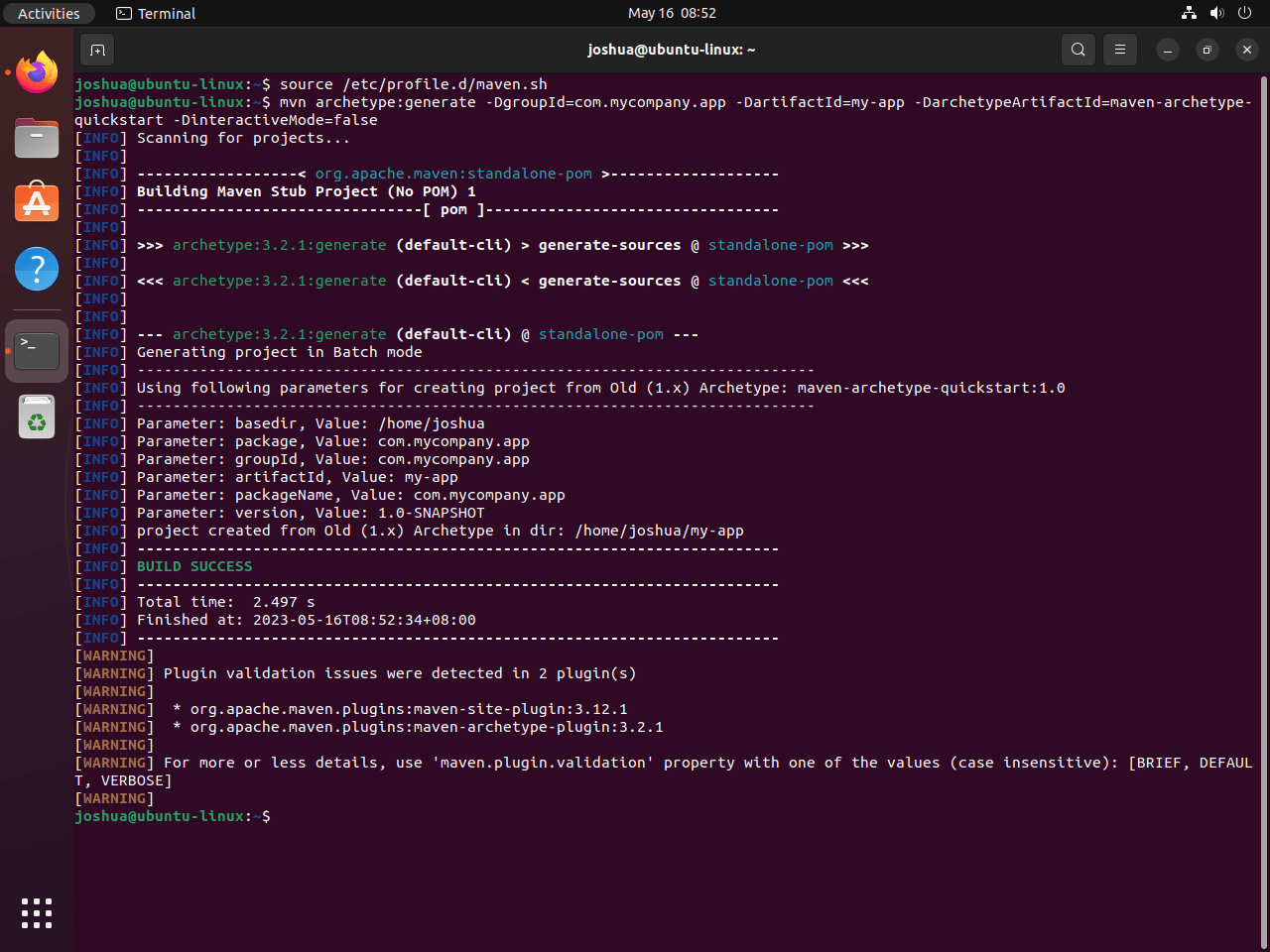
導航至 Maven 專案目錄
建立專案後,使用以下命令導航至專案目錄:
cd my-app此命令將目前目錄變更為 my-app 目錄,該目錄是您剛剛建立的專案的根目錄。
建置 Maven 項目
建立專案並設定專案目錄後,您現在可以建立專案。建置專案會編譯原始程式碼並將其打包為可分發的格式,例如 JAR 檔案。若要建置項目,請使用以下命令:
mvn package該指令告訴 Maven 執行建置生命週期的打包階段。打包階段編譯原始碼,執行任何測試,並將編譯後的程式碼打包為其可分發的格式。
運行 Maven 項目
最後,建置專案後,您可以運行它來驗證一切是否按預期工作。若要執行該項目,請使用以下命令:
java -cp target/my-app-1.0-SNAPSHOT.jar com.mycompany.app.App此命令運行 mvn package 命令產生的 JAR 檔案中包含的 Java 應用程式。 -cp 標誌指定類別路徑,java 指令的參數是應用程式的主類別。
如果設定正確,此命令將輸出“Hello World!”這表示您的 Maven 專案正在按預期運行。
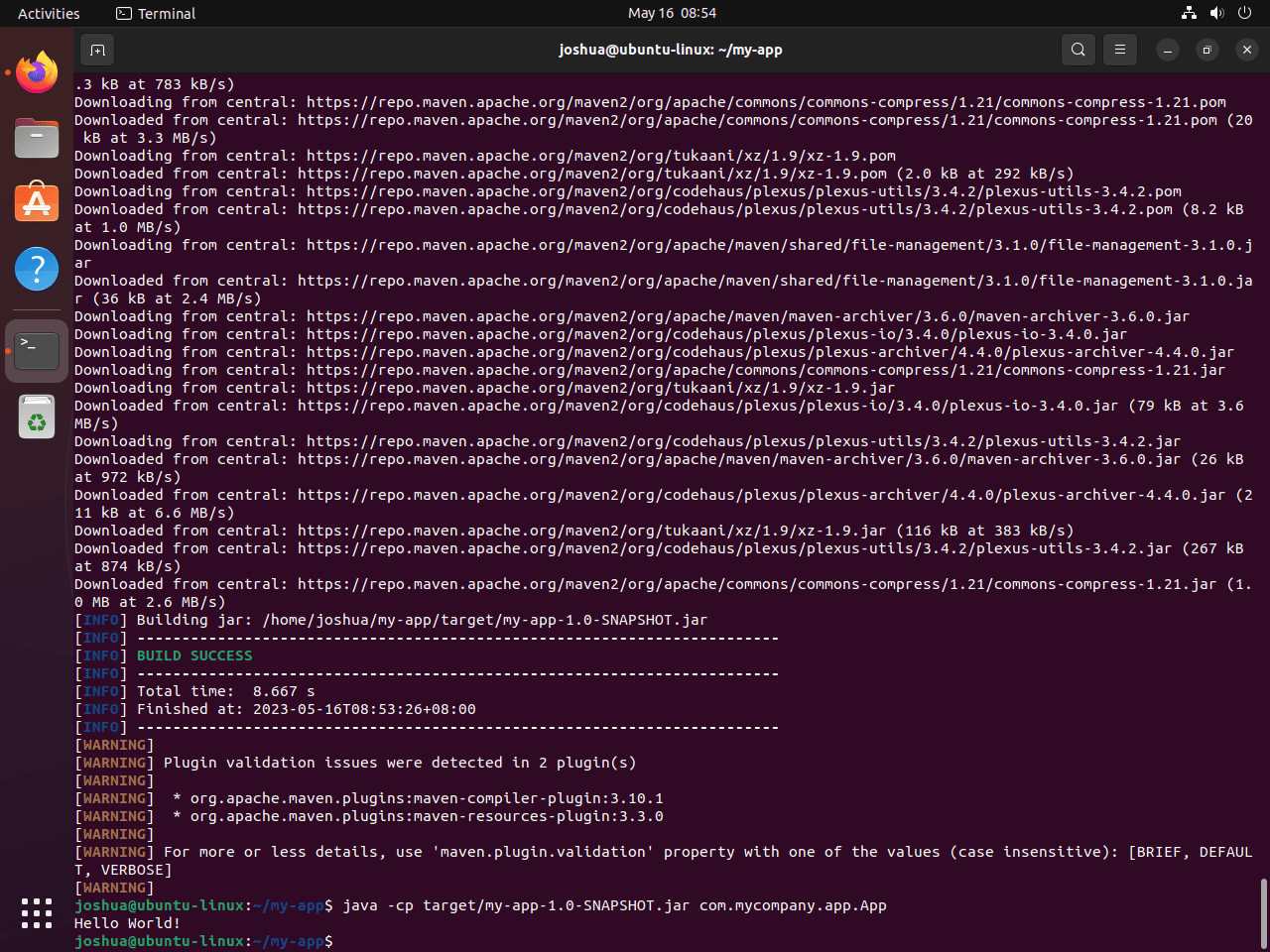
結束語
透過在 Ubuntu 系統上安裝 Apache Maven,您可以簡化 Java 開發工作流程並有效率地管理專案。無論您選擇 Ubuntu 預設儲存庫的易用性和穩定性,還是選擇手動下載和安裝最新或特定 Maven 版本的靈活性,這兩種方法都提供了啟動和運行 Maven 的可靠方法。定期更新和版本管理將確保您的 Maven 設定保持最新狀態,使您能夠充分利用其強大的專案管理和 Ubuntu 上的建置自動化功能。
